Инструменты редактора
1
Помощь
- ФорматыПри нажатии кнопки в верхнем меню редактора, вы увидите список форматов, где есть подсказки о самых важных деталях в посте.
Открыть список всех форматов - РедакторЭта кнопка перенаправит в справку по всем инструментам редактора, специальным блокам, работе с фото, черновиками и орфографией.
Перейти в справку по редактору - ОбучениеКнопка открывает обучающие гиды, они пригодятся при затруднениях в процессе создания фото, выбора освещения или оформления текста поста.
Открыть обучающие гиды - ПомощьИз редактора постов можно задать вопрос администратору, если появились сомнения. Администраторы ответят в течение дня.
Система внутренней связи Косметисты
2
Текст
- ПодзаголовокПодзаголовками лучше отделять друг от друга большие блоки текста в постах. Поставьте курсор на место подзаголовка, напишите текст, выделите его и нажмите значок «Н».
- Жирный текстЖирным текстом обычно выделяют названия продуктов или важные моменты. Чтобы сделать текст жирным, выделите курсором нужный фрагмент и нажмите значок «В».
- Курсивный текстКурсивом выделяют высказывания или части важного текста в публикации. Чтобы сделать текст курсивным, выделите курсором нужный фрагмент и нажмите значок «I».
- Зачеркнутый текстЗачеркнутым текстом часто оформляют подтекст высказывания или шутку :) Для зачеркнутого написания выделите фрагмент фразы и нажмите значок «S».
- Нумерованный списокОформляйте нумерованным списком любые перечисления, тезисы или пошаговые описания процессов. Для этого выделите нужный фрагмент текста и нажмите кнопку списка.
- Маркированный списокОформляйте маркированным списком любые перечисления, на которых нужно акцентировать внимание в тексте. Для этого выделите нужный фрагмент текста и нажмите кнопку списка.
3
Вставка
- СсылкаНажимая на этот значок, вы превращаете выделенный текст в активную ссылку, которая откроется в новом окне.
Подробнее - ФотоЗначок «Фото» позволяет загрузить в пост фотографии с компьютера или телефона. Доступна загрузка одной или нескольких фотографий сразу.
Подробнее - ЭмодзиНа Косметисте поддерживается стандартный набор эмодзи, который будет работать и при наборе символов с мобильного телефона.
Подробнее - Упоминание пользователяПри упоминании пользователя, его никнейм становится ссылкой на личный профиль, а сам автор получает личное сообщение об упоминании.
Подробнее
4
Специальные блоки
- Плюсы и минусыЭтот блок помещает в компактную форму список достоинств (зеленый фон) и недостатков (серый фон) описываемого в посте продукта.
Подробнее о функционале блока - ЦитатаВыделяет светлым бежевым фоном высказывания и цитаты в посте. В блок цитаты можно сразу добавить ссылку на источник.
Подробнее об оформлении цитаты - О продуктеВ конце поста с обзором на продукт можно вставить блок с краткой информацией о цене, оценке, сроке тестирования, составе и типе кожи.
Подробнее о функционале блока - ОпросВ любую публикацию на Косметисте можно вставить опрос по интересующим темам, который имеет настройки количества ответов и участников.
Подробнее об опросах
5
Маркеры поста
- Пост участвует во флешмобе «Тема недели»Если вы хотите поучаствовать во флешмобе, после создания публикации нажмите на значок молнии в редакторе постов, в активном виде значок меняет цвет на красный. В посте значок появляется после проверки публикации администратором.
Подробнее о флешмобах - Продукт предоставлен на тестированиеЕсли продукт предоставлен автору представителем бренда или магазином, то в редакторе нужно нажать на значок пробирки, после чего пост отправится на премодерацию, цвет значка поменяется на синий, а в пост добавится соответствующий маркер.
Подробнее о продуктах на тестирование - Пост содержит медицинскую информациюЕсли ваш пост содержит медицинскую информацию, нажимайте на значок аптечки. Значок станет красным, а пост автоматически отправится на премодерацию и может опубликоваться только после проверки администраторами.
Какие посты нужно отмечать маркером
6
Настройки публикации
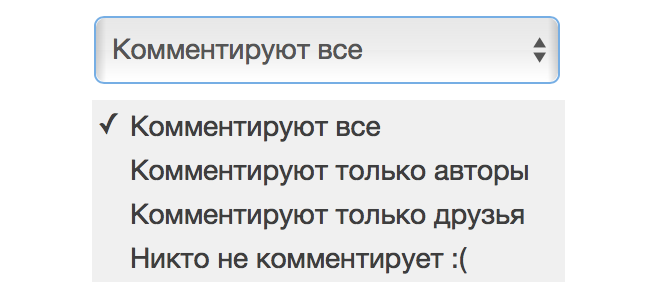
После создания поста автор может выбрать, кто будет комментировать его публикацию: авторы и читатели, только авторы, только друзья или никто. Ищите настройки в нижней части редактора.

Если вы не уверены в своей публикации, нажмите кнопку «Отправить на премодерацию». После этого пост окажется в черновиках и в нем появится голубая отметка. Опубликовать пост можно будет после проверки администратором. Посты, прошедшие премодерацию, отмечаются зеленой галочкой слева от заголовка.
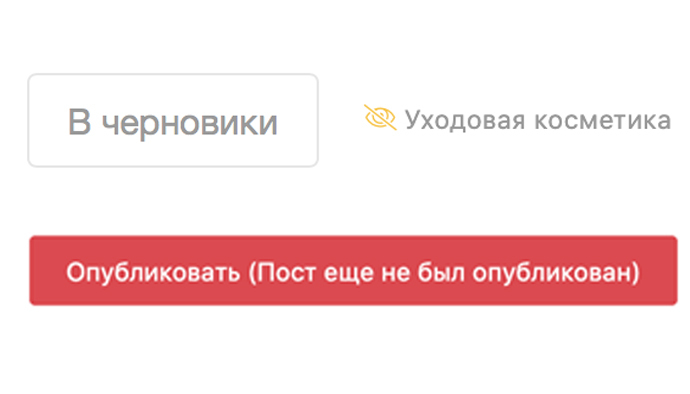
Если пост не завершен, отложите его и вернитесь к написанию позже. Внизу страницы редактора есть кнопка «В черновики», которая отправляет ваш пост отдохнуть :) Над заголовком вашего поста в черновиках появится жёлтый перечеркнутый значок глаза, чтобы было понятно, что пост еще не опубликован. Кроме того, на кнопке публикации поста появится информация, что пост еще не публиковался.
Черновики постов можно найти в правом боковом выдвигающемся меню (кнопка "гамбургер"): Посты - Черновики постов.
Черновики постов можно найти в правом боковом выдвигающемся меню (кнопка "гамбургер"): Посты - Черновики постов.

Если вы закончили оформление публикации, пора нажать большую красную кнопку :) После этого пост появится в сообществе, которое было выбрано перед написанием текста. Затем публикацию проверят администраторы.
Когда пост наберет +10 голосов, он выйдет на главную страницу Косметисты и попадет во все ленты RSS-подписок и соцсетей.
Когда пост наберет +10 голосов, он выйдет на главную страницу Косметисты и попадет во все ленты RSS-подписок и соцсетей.
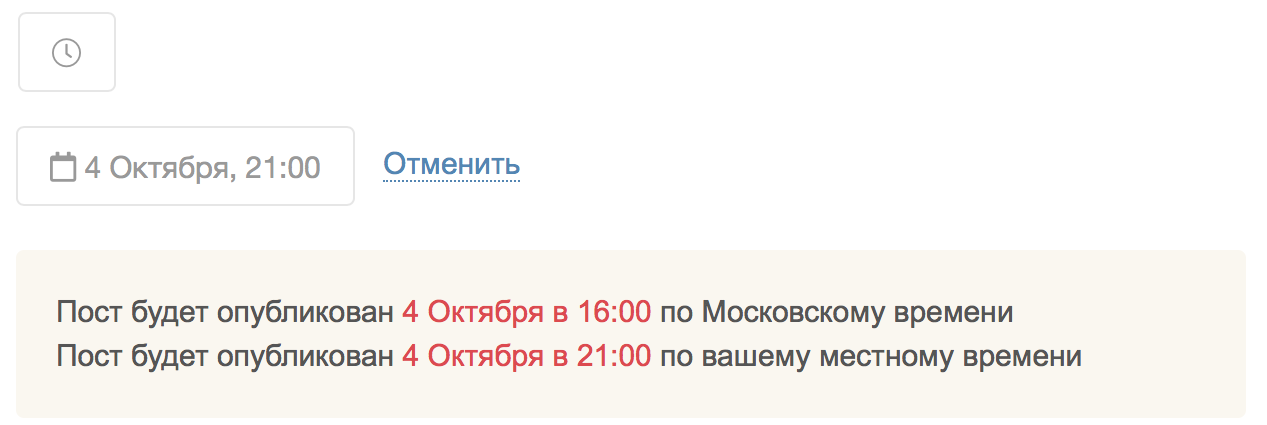
Если требуется опубликовать пост в определенное время — можно настроить отложенную публикацию, нажав кнопку с часиками. На выбор дата публикации, а также ее отображение по московскому и местному времени.
7
Привязка и добавление косметики

Ранее привязать посты к продуктам каталога могли только администраторы, но форматов публикаций на сайте становится все больше, а подборки в продуктов в постах всё длиннее :) Поэтому мы решили открыть возможность самостоятельной привязки для авторов. Читать подробнее.
Пригодилась информация?

















